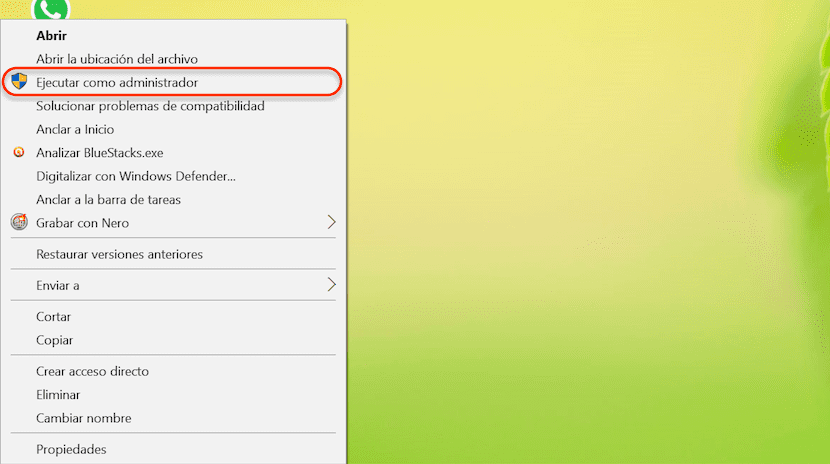
우리가 사용하는 버전에 관계없이 Windows 컴퓨터의 관리자가되는 이점 중 하나는 원하는대로 수행하고 실행 취소 할 수 있으며 사용자 또는 게스트 계정이 제한되어있어 시스템을 거의 수정할 수 없다는 것입니다. . 이러한 유형의 사용자는 집에 어린 자녀가있을 때 이상적입니다. 또는 컴퓨터를 사용하는 사람이 종종 지식이 많지 않고 명백한 이유없이 시스템을 변경하거나 응용 프로그램을 설치하는 데 하루를 보내는 것을 원하지 않는 경우, 결국 문제를 해결하기 위해 항상 전화를 걸 것입니다. .
그럼에도 불구하고 우리가 시스템 관리자 인 경우에는 시스템을 변경하지 않고 빠르게 점프 할 수있는 다른 제한 사항이 있습니다. 때때로, 다른 응용 프로그램에서는 관리자 권한으로 실행해야합니다. 시스템이 작동하도록 필요한 변경을 수행 할 수 있습니다. 관리자로 응용 프로그램을 실행하는 것은 시스템 구성 메뉴에 들어갈 필요가없는 매우 간단한 절차입니다. 여기에서 우리가 어떻게 할 수 있는지 보여줍니다.
Windows 10에서 관리자 권한으로 응용 프로그램 실행
- 우선, 우리는 응용 프로그램이있는 위치 관리자 권한으로 실행하고 싶습니다. 이 작업을 수행하려면 데스크톱의 간단한 직접 링크만으로 충분합니다.
- 관리자 권한으로 실행하려면 응용 프로그램의 아이콘에 있어야합니다. 옵션 메뉴를 표시하려면 오른쪽 버튼을 클릭하십시오..
- 표시되는 모든 옵션 중에서 관리자 권한으로 실행, Windows 10 보안 옵션에있는 것과 유사한 방패가 앞에있는 옵션입니다.
- 그런 다음 응용 프로그램이 실행되고 시스템에서 원하는 경우 확인을 요청합니다. 이 응용 프로그램이 PC를 변경하도록합니다. 예를 클릭하면 응용 프로그램이 이러한 권한으로 실행됩니다.
시스템 관리자가 아니고 이런 방식으로 응용 프로그램을 실행하려면 관리자 암호가 필요합니다. 또는 입력 할 수있는 관리자에게 문의하십시오. 그렇지 않으면이 작업을 수행 할 수 없습니다.